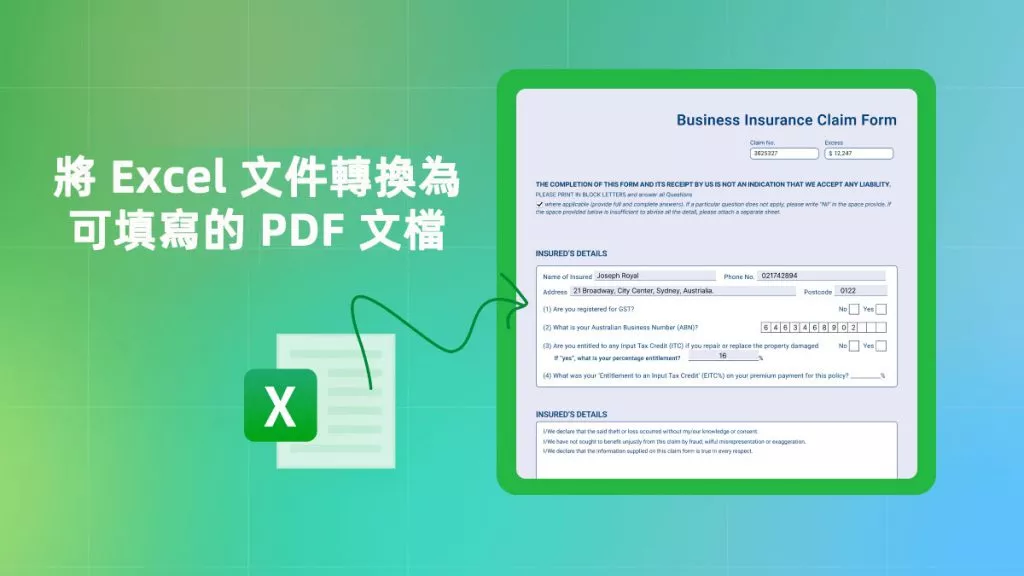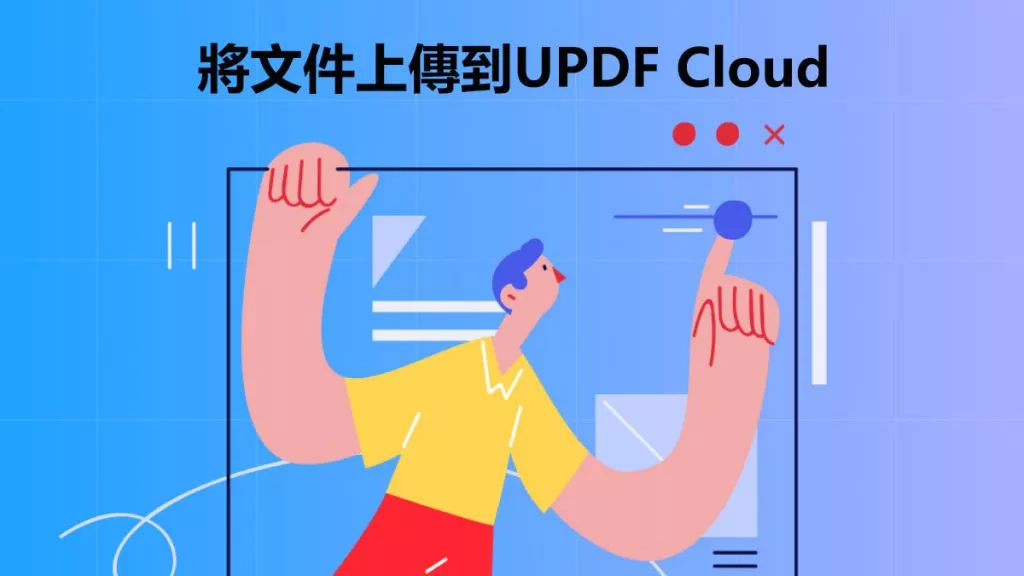為了確保文件的安全性和法律重要性,一些組織和企業行業正在使用數位簽名。它使 PDF 文件可精確識別和追踪,從而避免欺詐。透過本文,您可以了解如何以最簡單的方式在PDF中添加數位簽名。此外,您可以瞭解數位簽名的詳細介紹。另外,我們推薦一款高性價比的PDF編輯器-UPDF,用於在PDF中加入簽名。若要快速在PDF中新增數位簽名,您可以透過下方的按鈕下載專業的PDF編輯器和文件簽名器UPDF直接使用。
Windows • macOS • iOS • Android 100% 安全性
方法1.如何使用UPDF在PDF中加入數位簽名
UPDF提供了多種多樣的 PDF 工具,用於建立和匯入數位簽章。與 Adobe Acrobat DC 不同,它提供了一種更簡單的方法。點擊下面的按鈕免費試用。此外,它還是一款經濟實惠的一體式 PDF 編輯器。
Windows • macOS • iOS • Android 100% 安全性
步驟1:開啟 UPDF 軟件,點擊「開啟檔案」按鈕,或將檔案拖曳到 UPDF 視窗中,使用 UPDF 開啟 PDF 檔案。

步驟2:選擇“準備表單”模式,然後點擊頂部功能表列中的“數位簽章”選項。
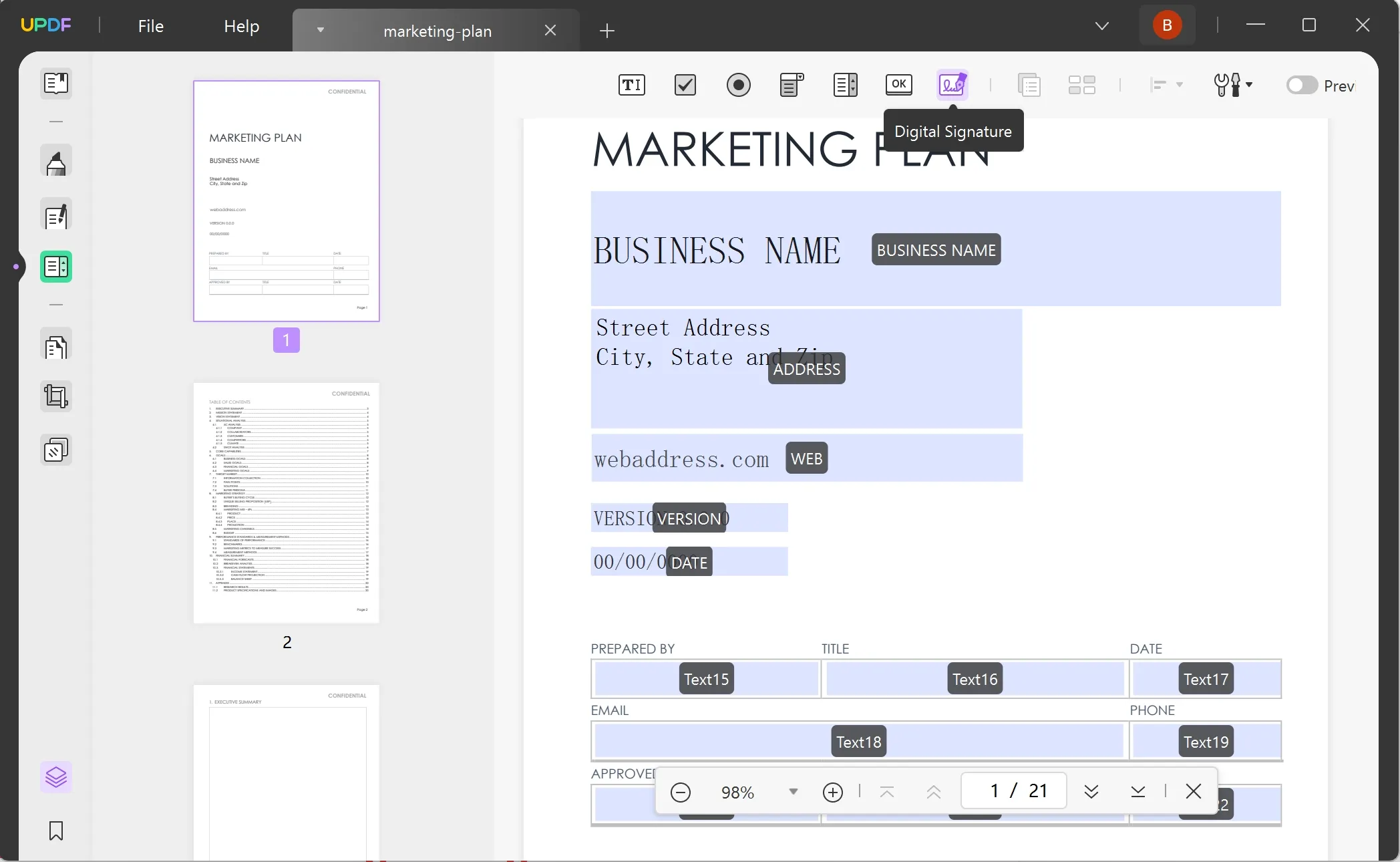
步驟3:接下來,在 PDF 上的任意位置建立簽名欄位。您可以根據需要調整欄位的大小。此外,您也可以透過雙擊該欄位來編輯該欄位的屬性。
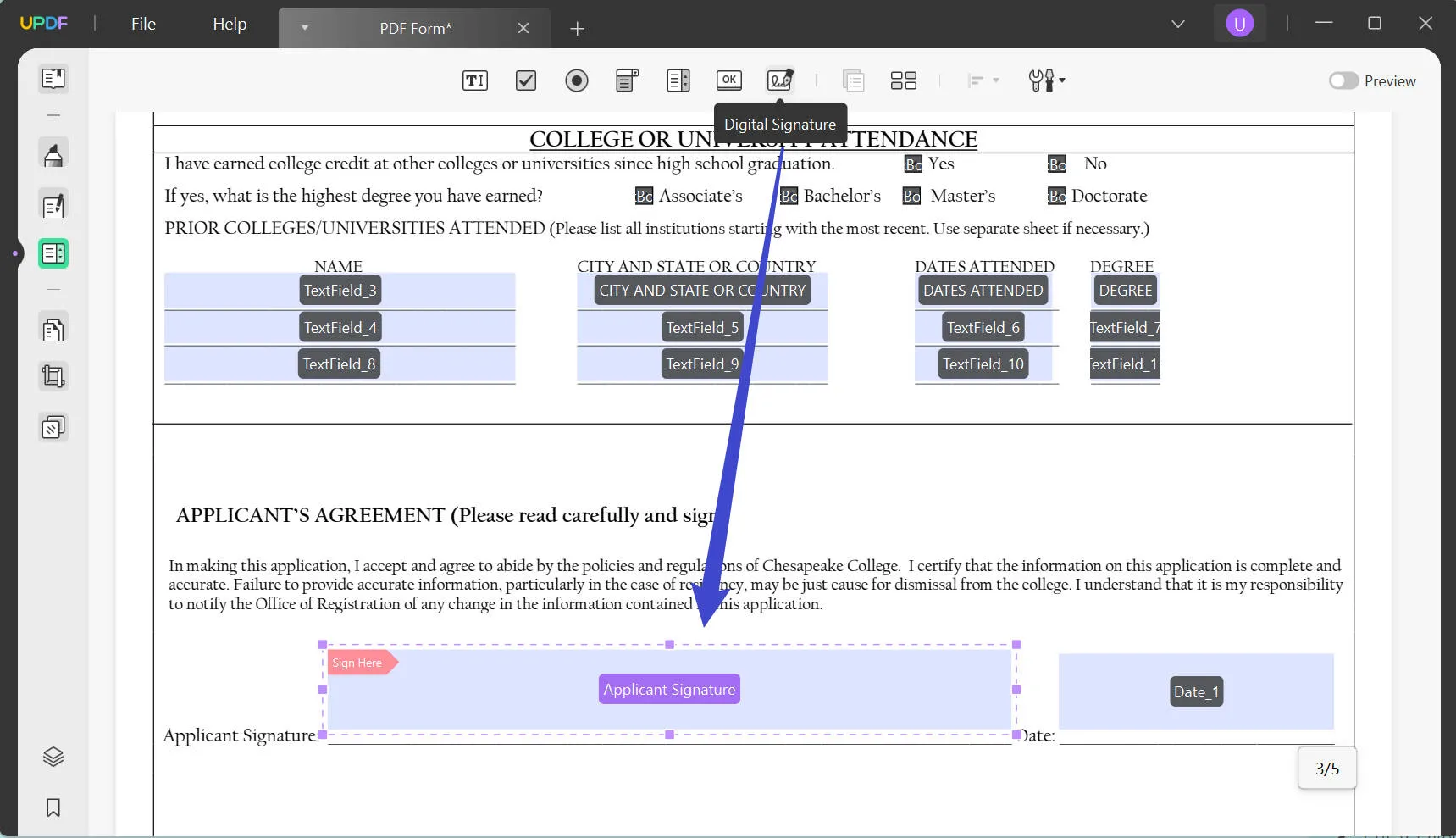
步驟4.之後,進入閱讀器或評論模式新增數位簽章。您可以選擇建立或匯入簽名。
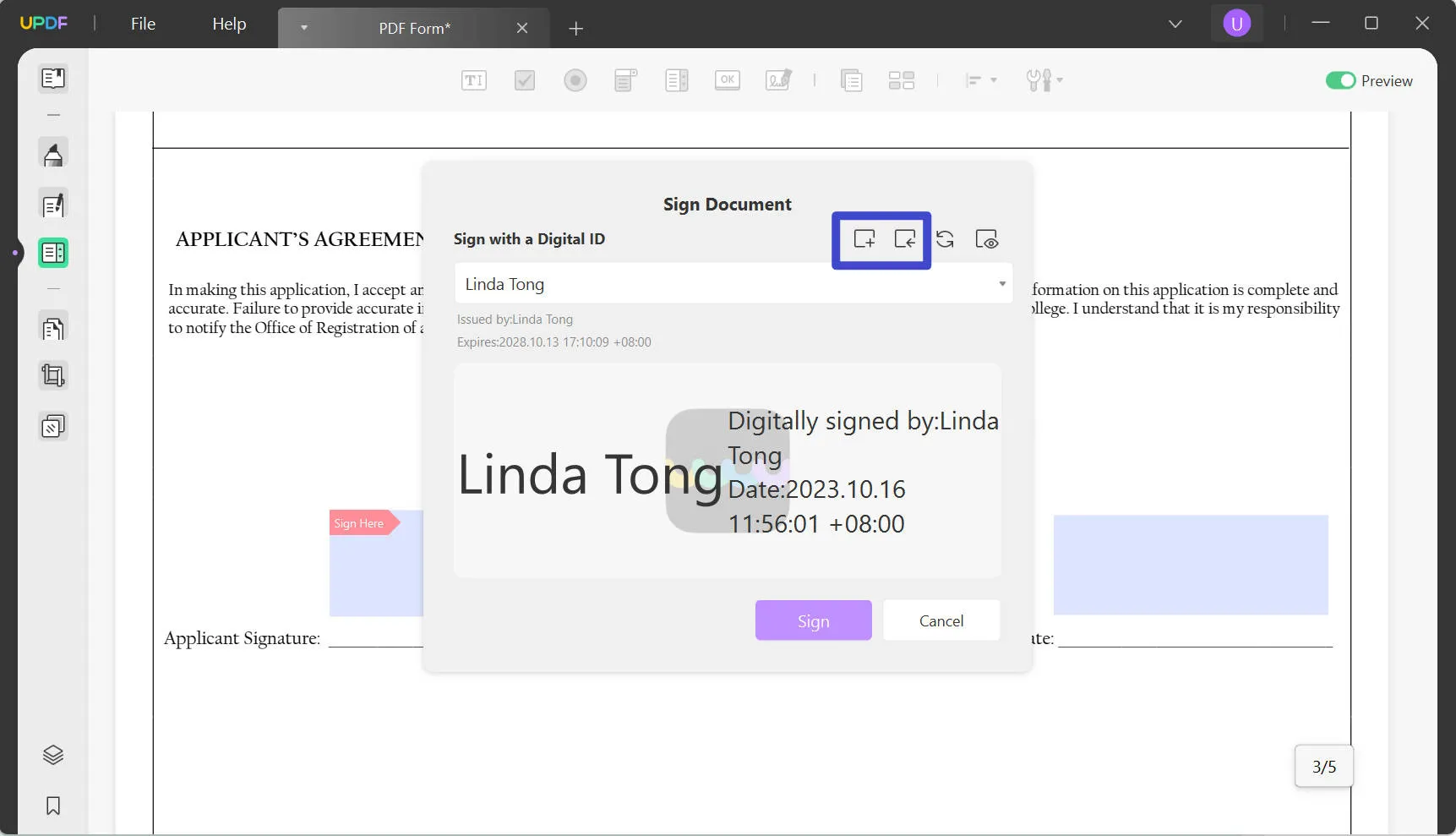
步驟 5.最後,按一下「簽名」並選擇儲存 PDF 的位置。
有關如何在 Windows 上的 PDF 中添加數位簽章的影片教學
方法 2:如何使用 Adobe 在 PDF 中新增數位簽名
Adobe Acrobat是一種流行的 PDF 文件簽章工具,可輕鬆進行數位簽章。該工具讓您可以選擇在開啟的文件上鍵入、繪製或上傳簽名。您可以根據需要變更顏色和字體樣式。此外,您還可以透過 Adobe 添加您名字的首字母作為簽名,以確保其獨一無二。若要為 PDF 新增數位簽名,請仔細閱讀以下說明:
步驟 1: 在系統上開啟 Adobe Acrobat 後,從左側面板中選擇「我的電腦」。透過此操作,您可以在此工具上傳您想要進行數位簽章的 PDF 檔案。
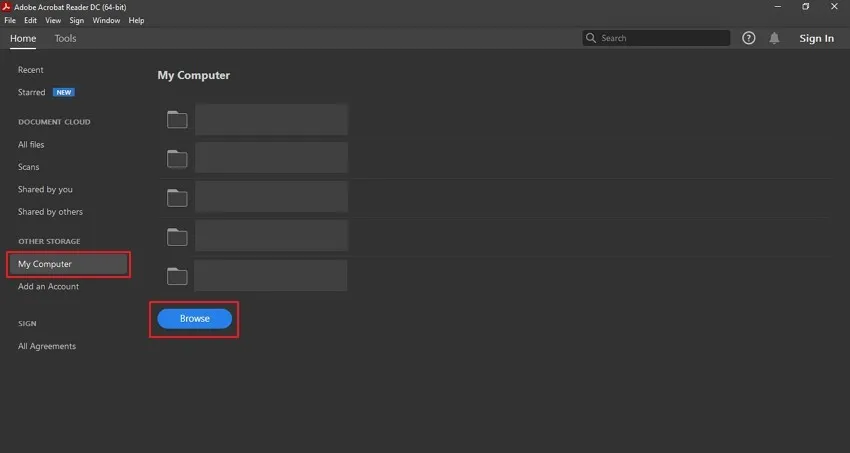
步驟 2: PDF 檔案上傳後,從「工具」標籤存取「憑證」工具。現在點擊“數位看板”,然後在 PDF 上的任意位置繪製以新增數位看板。然後系統會要求您配置您的數字 ID。點選「配置數字 ID」按鈕繼續操作。

步驟 3: Adobe 將為您提供多種選項來設定您的數位身分證,例如使用簽名建立裝置、從檔案匯入數位身分證或建立新的數位身分證。如果您想建立新的數位身分證,請選擇此選項並點擊「繼續」按鈕。
第 4 步: 現在,選擇您要儲存數位身分證的位置。您可以將其另存為系統或「Microsoft 憑證儲存」中的檔案。之後,點擊“繼續”按鈕並添加您的數位身份證所需的所有詳細資訊。點擊「繼續」按鈕繼續,並在您的數位身分證上新增密碼以儲存。
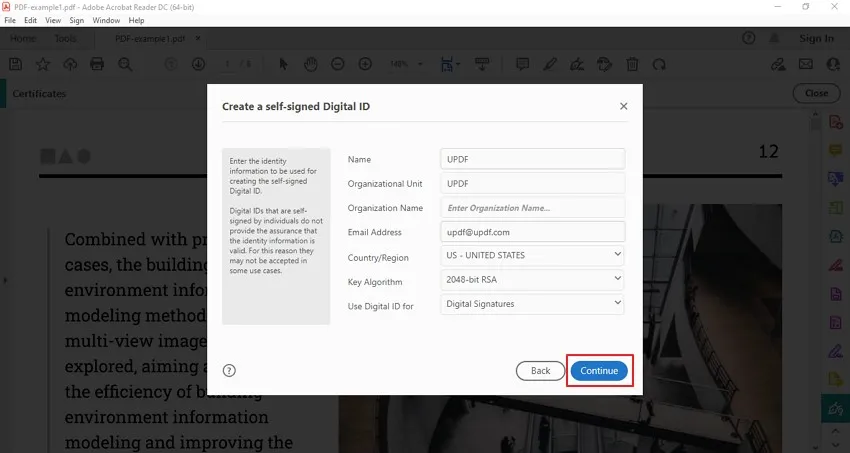
第 5 步:您的數位 ID 現在將出現在螢幕上,選擇它並點擊「繼續」按鈕。系統會要求您輸入數位身分證的密碼來簽署 PDF。您也可以自訂標牌的外觀。現在,點擊「簽名」按鈕,您的 PDF 檔案將被數位簽署。
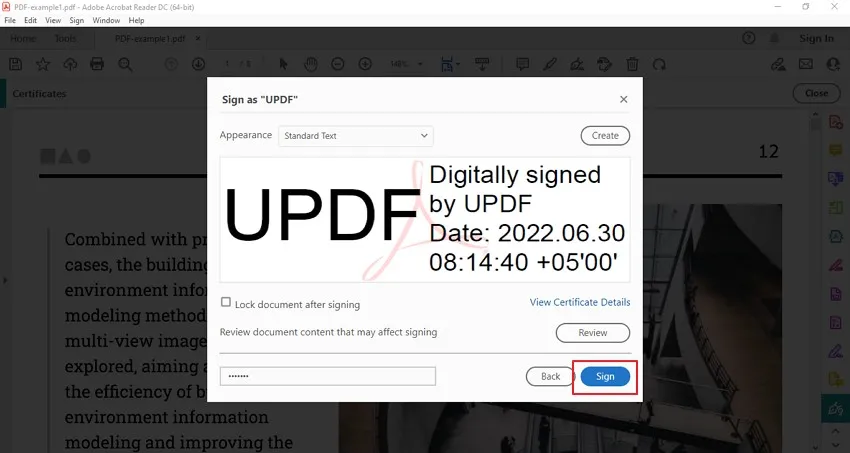
方法3:如何使用Foxit PDF在PDF中加入數位簽名
您是否使用過 Foxit PDF 對 PDF 進行數位簽章?該工具為用戶提供了一個先進的環境,可以立即為 PDF 添加數位簽章。它為您提供了大量選項來將所需的簽名添加到 PDF 文件中。例如,您可以新增文件或匯入簽名以將它們新增至文件。
您也可以從剪貼簿手繪或貼上以舒適地簽名,並且可以應用不同的顏色。此外,使用者可以選擇透過在此工具上鍵入來新增簽名的更簡單方法。若要使用 Foxit 在 PDF 檔案上新增數位簽名,請按照以下步驟操作。
步驟1: 在電腦上開啟Foxit PDF工具,按一下左側面板中的「開啟」選項卡,然後選擇「電腦」選項以匯入PDF檔案。
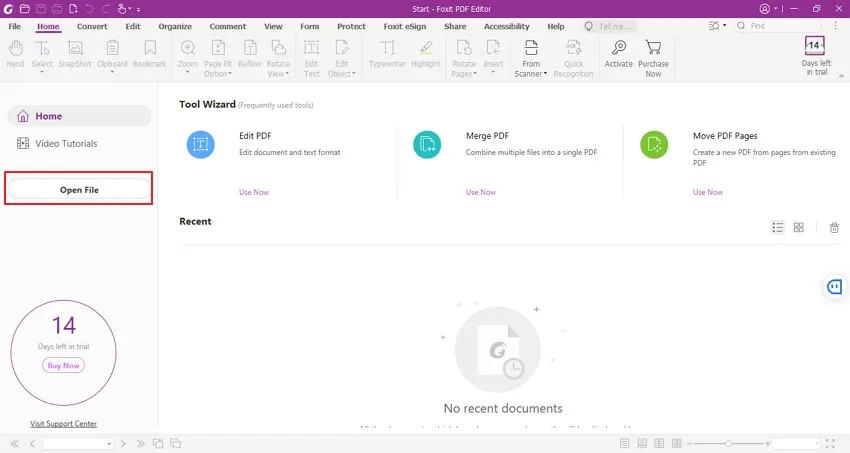
步驟2: 上傳PDF檔案後,從上面的工具列中選擇「保護」。您必須繼續使用「Sign & Clarity」功能來建立或匯入您的數位身分證。點擊此選項並選擇“數位身分證”選項。
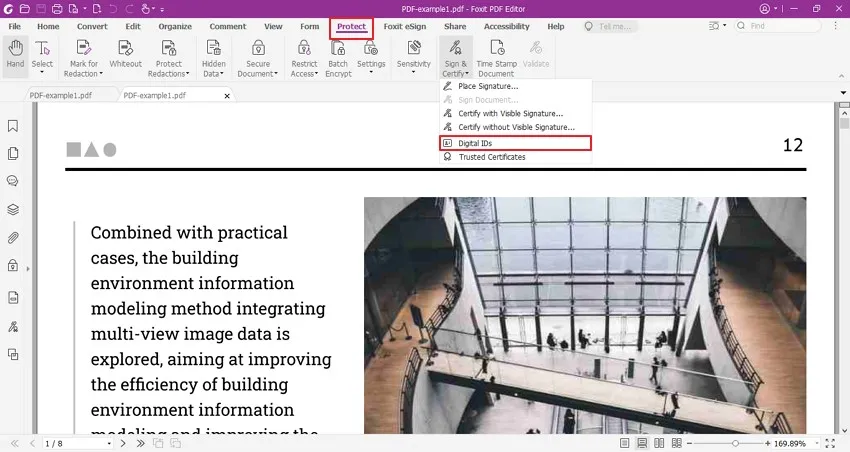
步驟 3: 點選「數字 ID」視窗左上角的「新增 ID」。現在,從「新增數字 ID」視窗的可用選項中選擇一個選項。如果您選擇“我的文件中的現有數位身分證”,則必須選擇文件位置並輸入密碼才能匯入。如果您選擇“我現在要建立新的數位身分證”,那麼您必須選擇要儲存數位身分證的位置並添加所有必要的資訊。
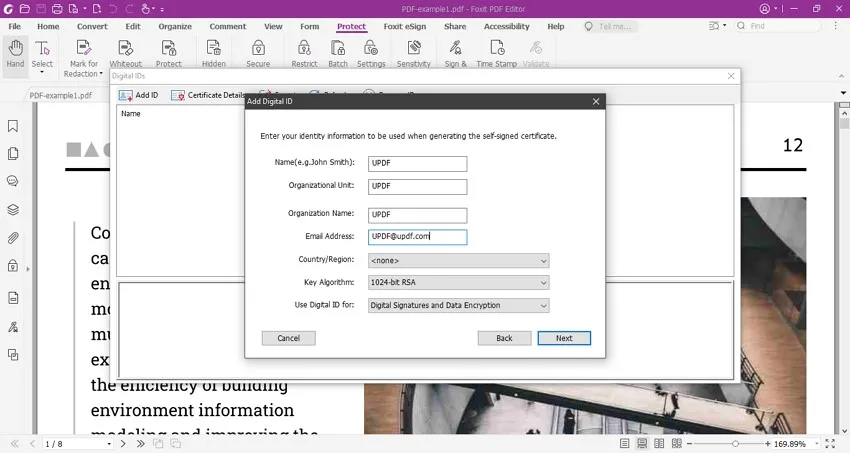
步驟4:現在,您必須返回“簽名和清晰度”功能並選擇“放置簽名”選項。在 PDF 上您想要新增數位簽章的任意位置繪製。之後,選擇您的數位身分證並新增該數位身分證的密碼。您還可以自訂原因、位置、外觀類型,甚至可以在簽名後鎖定文件。現在,點擊「簽名」按鈕來簽名並儲存簽名的文件。
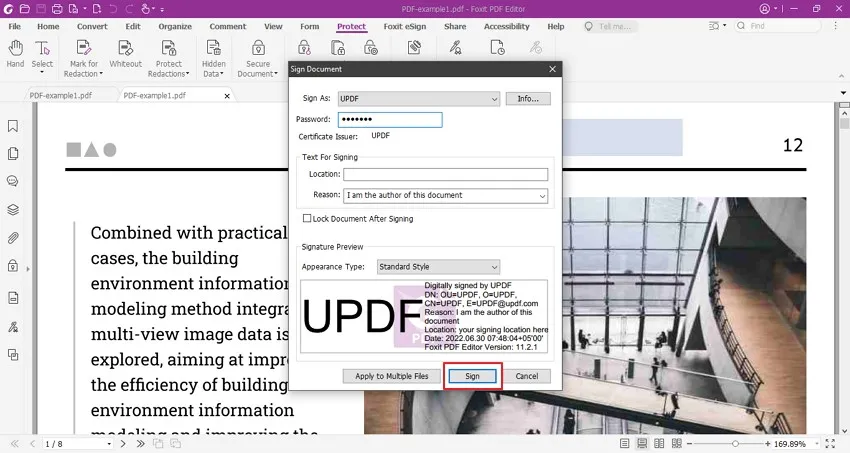
方法四:如何在線在PDF中添加數位簽名
您是否正在尋找在 PDF 中新增數位簽章的線上工具? DigiSigner 是一款線上工具,承諾為使用者提供安全可靠的平台。它嵌入了加密技術,可以很好地保護您的所有 PDF 文件。
此外,一旦您將檔案下載到電腦上,它就會立即從伺服器上刪除資料。您可以透過 14 天免費試用來使用此工具,無需任何費用即可專業簽署您的文件。透過以下步驟,您可以學習如何在線上建立 PDF 中的數位簽章:
步驟 1: 透過網頁瀏覽器存取 DigiSigner 的免費電子簽名工具。點擊「選擇檔案」從您的裝置上傳 PDF 檔案。
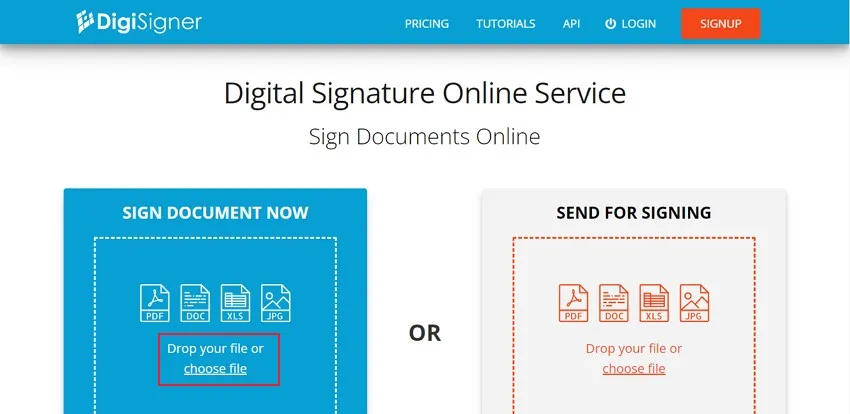
步驟 2: 上傳完成後,按一下 PDF 上要簽署的任意位置,然後選擇要新增的簽章類型。您可以繪製、鍵入或上傳簽名。完成後,按一下“簽名”並在任意部分套用簽名。
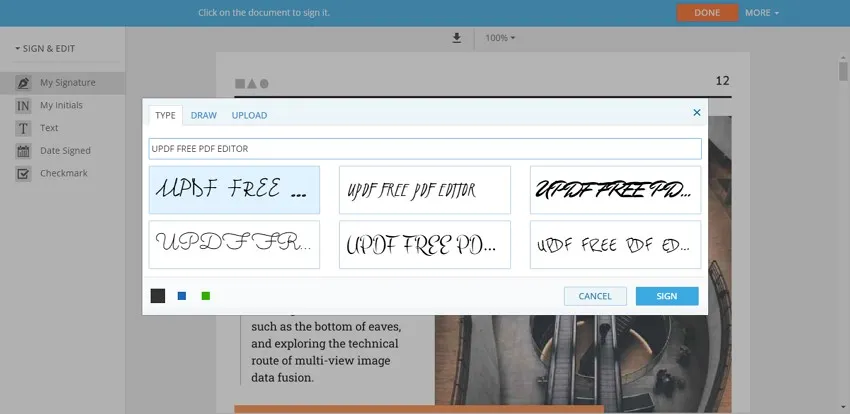
步驟 3: 點擊“完成”,然後點擊“下載文件”將文件儲存到您的裝置上。
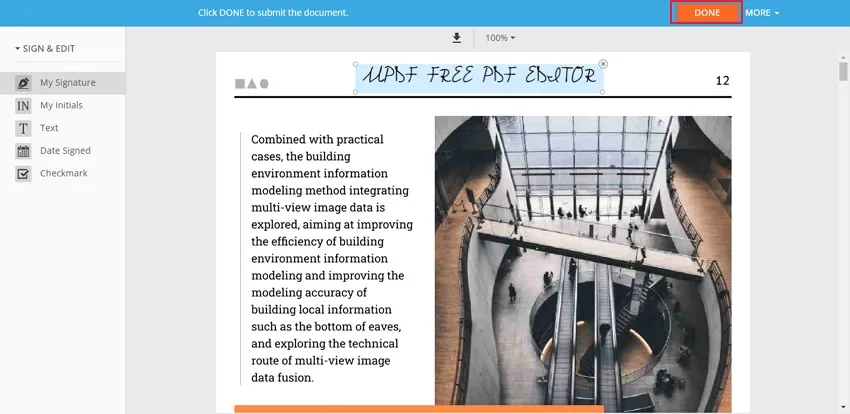
關於數位簽名的延伸閱讀
1. 什麼是數位簽名,它如何在 PDF 上運作?
數位簽名是用於證明特定個人或組織的合法性或驗證的電子簽名類型。它使用數學演算法來確保數位內容和交易的透明度。數位簽章的主要目的是在消費者、商業組織和利害關係人之間建立信任感。
它如何在 PDF 上工作?
數位簽名在美國、歐洲、海灣國家等西方國家已被廣泛選擇為具有法律約束力的製度。它還用於電子郵件、線上交易和數位通信,以驗證安全性和隱私。透過閱讀以下幾點,您可以清楚地了解數位簽章如何在 PDF 上運作。
- 加密哈希: 當用戶對 PDF 進行數位簽署時,它會形成加密哈希。該加密哈希透過數學演算法進行加密。數位簽章 PDF 的接收者透過公鑰解密雜湊值以檢查其真實性。
- 公鑰和私鑰的使用: 每個數位看板都包含兩個金鑰,即公鑰和私鑰。數位簽章文件的接收者使用公鑰來檢查其有效性,而發送者則對私鑰保密以簽署文件。
- PKI:PKI 代表公鑰基礎設施,它是用於分發公鑰的程式、軟體、個人和策略的集合。他們向個人或組織提供數位證書以驗證其身份。
- 數位證書的作用: 數位證書由CA(認證機構)分發給個人或組織作為擁有該證書的駕駛執照。該證書包含組織的公鑰資訊及其相關資訊。
2. 數位簽章有哪些類型?
在開始討論如何在 PDF 中添加數位簽章之前,了解數位簽章的類型非常重要。數位簽名分為三種類型,如下所述:
簡單的數位簽名
第一類是簡單的數位簽名,因為它不包括加密過程。簡單數位簽章最常見的範例是使用者在電子郵件末尾新增的電子郵件簽章。由於這種數位簽章沒有加密,因此不能用於識別或驗證所有者的真實性。
基本數位簽名
基本數位簽章與簡單數位簽章非常相似,但不同之處在於基本簽章可以顯示簽章過程後文件中的差異。基本數位簽章不包含二因素身份驗證,無法確保發送者身分的完全真實性。
先進且合格的數位簽名
顧名思義,這種簽名是先進的,可以確保完全的安全性和身份驗證。它採用非對稱加密方法和PKI來提高其加密等級。它還包括雙重認證,為個人或組織提供增強的安全性,以掃描文件以進行驗證。
結論
數位簽名具有許多優點,因為它們可以輕鬆驗證數位通訊中任何個人或組織的身份。本文闡述如何使用線上和離線工具在 PDF 中插入數位簽章。根據我們提供的說明,您可以快速、可靠、輕鬆地對 PDF 進行數位簽章。除了添加數位簽名之外,UPDF還具有一些高級功能,例如UPDF中的OCR功能,添加圖章和貼紙等功能,供用戶探索。立即下載 UPDF,一起高效處理PDF文件。
Windows • macOS • iOS • Android 100% 安全性
 UPDF
UPDF
 Windows
Windows Mac
Mac iPhone/iPad
iPhone/iPad Android
Android UPDF AI 在線
UPDF AI 在線 UPDF 數位簽名
UPDF 數位簽名 PDF 閱讀器
PDF 閱讀器 PDF 文件註釋
PDF 文件註釋 PDF 編輯器
PDF 編輯器 PDF 格式轉換
PDF 格式轉換 建立 PDF
建立 PDF 壓縮 PDF
壓縮 PDF PDF 頁面管理
PDF 頁面管理 合併 PDF
合併 PDF 拆分 PDF
拆分 PDF 裁剪 PDF
裁剪 PDF 刪除頁面
刪除頁面 旋轉頁面
旋轉頁面 PDF 簽名
PDF 簽名 PDF 表單
PDF 表單 PDF 文件對比
PDF 文件對比 PDF 加密
PDF 加密 列印 PDF
列印 PDF 批量處理
批量處理 OCR
OCR UPDF Cloud
UPDF Cloud 關於 UPDF AI
關於 UPDF AI UPDF AI解決方案
UPDF AI解決方案  UPDF AI常見問題解答
UPDF AI常見問題解答 總結 PDF
總結 PDF 翻譯 PDF
翻譯 PDF 解釋 PDF
解釋 PDF 與 PDF 對話
與 PDF 對話 與圖像對話
與圖像對話 PDF 轉心智圖
PDF 轉心智圖 與 AI 聊天
與 AI 聊天 使用者指南
使用者指南 技術規格
技術規格 產品更新日誌
產品更新日誌 常見問題
常見問題 使用技巧
使用技巧 部落格
部落格 UPDF 評論
UPDF 評論 下載中心
下載中心 聯絡我們
聯絡我們